Jak jednoduše zajistit schválení od kolegů a nadřízených?
Řešíte často schvalování faktur, dokumentů, obrázků nebo třeba textů? Zabírá Vám hodně času i energie stále obíhat a obepisovat svoje kolegy a nadřízené? Vytvořte si na to jednoduchou aplikaci v Microsoft Teams, Lists a Power Automate. Nebojte, nepotřebujete k tomu opravdu nic speciálního. Vše už máte, pokud máte Office 365 a aplikaci Power Automate a Lists. Akorát si potřebujeme určit, co vlastně chceme?
Například:
Potřebuji schválit položku v seznamu, kterou pak vytvořím jako článek. Tato položka může být cokoliv, třeba nový příspěvek na Facebook, nebo visuál kampaně.
- Nejprve si vytvořím seznam (v aplikaci Lists – tento seznam budu mít buď v rámci týmu nebo jako můj osobní), kde budeme mít záznamy ke schválení. V tomto seznamu máme sloupečky jako: Nadpis, Popis, Datum.
- Následně vložíme jakýkoliv záznam do seznamu a označíme ho.

- Pak v menu klikneme na Automatizovat a Vyžádat odsouhlasení.

- Automaticky se nám vygeneruje přednastavená automatizace, kde přes tlačítka plus přidáme takzvané vazby na náš účet Office 365. Cílem tedy je mít ke všem položkám zelenou fajfku.
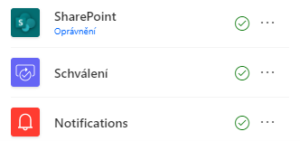
- Nakonec klikneme na Vytvořit tok.
- Na další kartě budeme moci zvolit uživatele, komu chceme poslat naši žádost ke schválení a poslat mu/jí i krátkou zprávu ohledně položky. Jakmile to náš kolega odsouhlasí, tak se vytvoří další sloupeček, ve kterém bude hodnota Schváleno.
Hotovo! Právě jste vytvořili schvalovací kolečko, které odešlete ke schválení nadřízenému nebo kolegovi.
Pozor, nevýhoda tohoto schválení je, že nemáte jednoduchou zpětnou kontrolu, komu jste to poslali a kdy to bylo schváleno. Je to možné dohledat, ale přes IT administrátora. Potřebujete-li nastavit lepší schvalování, je nutné ho vytvořit v PowerAutomate. S tím Vám rádi pomůžeme.




